WINCC-OPC服务器配置
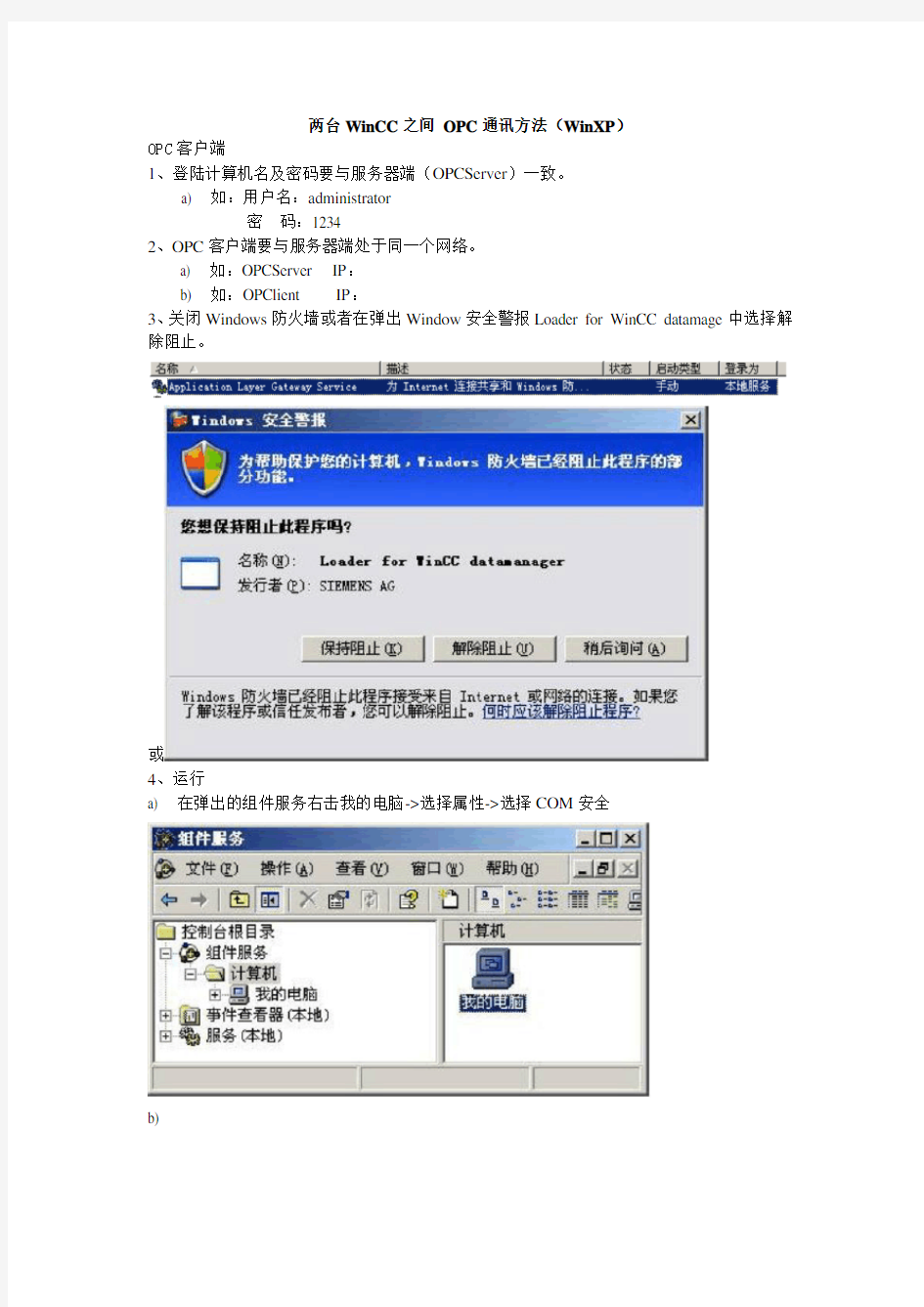

两台WinCC之间OPC通讯方法(WinXP)
OPC客户端
1、登陆计算机名及密码要与服务器端(OPCServer)一致。
a) 如:用户名:administrator
密码:1234
2、OPC客户端要与服务器端处于同一个网络。
a) 如:OPCServer IP:
b) 如:OPClient IP:
3、关闭Windows防火墙或者在弹出Window安全警报Loader for WinCC datamage中选择解除阻止。
或
4、运行
a) 在弹出的组件服务右击我的电脑->选择属性->选择COM安全
b)
c) 在访问权限中选择编辑限制
d) ANONMOUS LOGON组中选中远程访问。
5、剩下的就是在WinCC创建客户端项目。效果如图:
6、
OPC服务器端
1、登陆计算机名及密码要与服务器端(OPCClient)一致。
a) 如:用户名:administrator
密码:1234
2、OPC客户端要与服务器端处于同一个网络。
b) 如:OPCServer IP:
c) 如:OPClient IP:
3、关闭Windows防火墙或者在弹出Window安全警报Loader for WinCC datamage中选择解除阻止。
或
4、运行
d) 在弹出的组件服务右击我的电脑->选择属性->选择COM安全
e)
f) 在访问权限中选择编辑限制
g) ANONMOUS LOGON组中选中远程访问。
5、打开DCOM配置。如图:
a)
b)选择OPCEnum和项。
c)
d)点击右键选择属性
e)
f)点击安全添加Everyone用户->允许完全控制。
g)
6、剩下的就是在WinCC创建服务器端项目。效果如图:
OPC服务器配置(1).copy all these file to you windows system example: Copy c:\winnt\system32
Copy opccomn c:\winnt\system32
Copy c:\winnt\system32
Copy c:\winnt\system32
Copy c:\winnt\system32
Copy c:\winnt\system32
(2).install the proxy dlls
REGSVR32
REGSVR32 opccomn
REGSVR32
REGSVR32 opchda
Windows XP下OPC服务器DCOM的配置:
(1)在局域网中创建工作组
(2)服务器的配置
组态王通过网络OPC通讯时DCOM配置说明文档
1、概述
组态王具有网络OPC功能,组态王与组态王之间可以通过网络以OPC方式进行通讯,同样其他OPCclient/OPCserver也可以通过网络与组态王之间以OPC方式进行通讯。
在使用网络OPC模式前,需要对充当OPC服务器的机器进行dcomcnfg程序配置,本文主要介绍在Windowa2000、NT、XP、2003Server操作系统下,组态王采用OPC方式通讯时DCOM配置。Windows98操作系统不支持网络OPC功能。
2、基于WindowaNT/2000操作系统域计算机的DCOM配置
WindowaNT/2000操作系统自己带有dcomcnfg程序,设置过程如下:
1)打开dcomcnfg:在Windows菜单“开始”中选择“运行”,在编辑框中输入“dcomcnfg”,如下图2-1所示。
图2-1
2)定义属性:点击“确定”后,弹出“分布式com配置属性”对话框,如下图2-2。
图2-2
进入“默认安全机制”属性页进行定义,如下图2-3:
图2-3
对“默认访问权限”,“默认启动权限”和“默认配置权限”进行设置,将everyone用户设置为“允许访问”,“允许调用”和“完全控制”,如图2-4、图2-5、图2-6所示。
图2-4
图2-5
图2-6
然后选中“opcEnum”,进行“属性”配置,弹出如下图2-7对话框:
实验6windowsserver2008综合实验-web服务器配置
----Web服务器配置 实验目的 (1)根据实验的目标和要求画出网络拓扑图,查找IP地址,制定域名规划,提出各种服务器配置方案; (2)掌握在windows server 2008环境下架构web网站; (3)掌握测试web服务器的方法。 实验环境 实验分两人一组,每组每人分配一台PC,一个windows server2008安装ISO文件。 实验要求 假设每位同学成立了自己的公司,现要求在公司内部安装windows server 2008,用自己的姓名拼音作为域名,发布自己公司的网站,建立内部的web服务,可以通过客户机访问和实现web服务。 实验步骤 1、步骤一:安装Web服务 windows server2008上安装Web服务器步骤 1)点击“开始”->“管理工具”->“服务器管理器”,进入服务器管理工具界面。
2)在服务器管理工具界面时面点击“角色”->“添加角色”,进入到添加角色界面 3)在选择服务器角色对话框中将“Web服务器(IIS)勾选上,点击下一步。 4)在Web服务器(IIS)对话框中,直接点击下一步 5)在选择"Web服务器"角色是,会弹出如图所示窗口,点击"添加必需的功能",然后点击"下一步"。如图所示: 6)在"Web服务器简介(IIS)"界面,直接点击"下一步"。 在"选择角色服务"界面,默认设置,直接点击"下一步"。如图所示: 7)点击安装,进入安装界面。 8)安装完成后,点击 9)web服务器安装成功界面
2.步骤二:设置Web服务 1)运行Internet 信息服务(IIS)管理器 2)选择网站右键添加网站,新建一个“MyWeb站点” 3)填写添加网站信息 4)添加首页文件:转到“文档”窗口,再单击“添加”按钮,根据提示在“默认文档”后输入用户自己网页的首页文件名“”。 5)添加虚拟目录。例如主目录在F:\web目录下,输入“的访问方式就可以调出“F:\web”中的网页文件,这其中的“test”就是虚拟目录。在“MyWeb站点”处单击鼠标右键,选择“新建”-“虚拟目录”,依次在“别名”处输入“test”,在目录出输入“F:\web”后再按照提示操作即可添加成功。 6) 点网站右键—管理网站—重新启动 7)在客户机打开浏览器以IP地址访问测试 8)添加更多的Web站点,因为本实验测试的计算机只有一块网卡,所以采用“一个IP地址
Removed_思科设备telnet登陆方式配置实验
一 telnet 你的路由器地址然后输入密码,一般为CISCO,然后ENA,输入密码CISCO 这样就进到了特权模式了,CONF T 回车进入配置模式,想配置什么就在这里配置好了。顺便给你点命令吧思科命令大全Access-enable 允许路由器在动态访问列表中创建临时访问列表入口Access-group 把访问控制列表(ACL)应用到接口上Access-list 定义一个标准的IP ACL Access-template 在连接的路由器上手动替换临时访问列表入口Appn 向APPN 子系统发送命令Atmsig 执行ATM 信令命令 B 手动引导操作系统Bandwidth 设置接口的带宽Banner motd 指定日期信息标语Bfe 设置突发事件手册模式Boot system 指定路由器启动时加载的系统映像Calendar 设置硬件日历Cd 更改路径Cdp enable 允许接口运行CDP 协议Clear 复位功能Clear counters 清除接口计数器Clear interface 重新启动接口上的件逻辑Clockrate 设置串口硬件连接的时钟速率,如网络接口模块和接口处理器能接受的速率Cmt 开启/关闭FDDI 连接管理功能Config-register 修改配置寄存器设置Configure 允许进入存在的配置模式,在中心站点上维护并保存配置信息Configure memory 从NVRAM 加载配置信息Configure terminal 从终端进行手动配置Connect 打开一个终端连接Copy 复制配置或映像数据Copy flash tftp 备份系统映像文件到TFTP 服务器Copy running-config startup-config 将RAM 中的当前配置存储到NVRAM Copy running-config tftp 将RAM 中的当前配置存储到网络TFTP 服务器上Copy tftp flash 从TFTP 服务器上下载新映像到Flash Copy tftp running-config 从TFTP 服务器上下载配置文件Debug 使用调试功能Debug dialer 显示接口在拨什么号及诸如此类的信息Debug ip rip 显示RIP 路由选择更新数据 Debug ipx routing activity 显示关于路由选择协议(RIP)更新数据包的信息Debug ipx sap 显示关于SAP(业务通告协议)更新数据包信息Debug isdn q921 显示在路由器 D 通道ISDN 接口上发生的数据链路层(第 2 层)的访问过程Debug ppp 显示在实施PPP 中发生的业务和交换信息Delete 删除文件Deny 为一个已命名的IP ACL 设置条件Dialer idle-timeout 规定线路断开前的空闲时间的长度Dialer map 设置一个串行接口来呼叫一个或多个地点Dialer wait-for-carrier-time 规定花多长时间等待一个载体Dialer-group 通过对属于一个特定拨号组的接口进行配置来访问控制Dialer-list protocol 定义一个数字数据接受器(DDR)拨号表以通过协议或ACL 与协议的组合来控制控制拨号Dir 显示给定设备上的文件Disable 关闭特许模式Disconnect 断开已建立的连接Enable 打开特许模式Enable password 确定一个密码以防止对路由器非授权的访问Enable password 设置本地口令控制不同特权级别的访问Enable secret 为enable password 命令定义额外一层安全性(强制安全,密码非明文显示) Encapsulation frame-relay 启动帧中继封装Encapsulation novell-ether 规定在网络段上使用的Novell 独一无二的格式Encapsulation PPP 把PPP 设置为由串口或ISDN 接口使用的封装方法Encapsulation sap 规定在网络段上使用的以太网802.2 格式Cisco 的密码是sap End 退出配置模式Erase 删除闪存或配置缓存Erase startup-config 删除NVRAM 中的内容Exec-timeout 配置EXEC 命令解释器在检测到用户输入前所等待的时间Exit 退出所有配置模式或者关闭一个激活的终端会话和终止一个EXEC Exit 终止任何配置模式或关闭一个活动的对话和结束EXEC format 格式化设备Frame-relay local-dlci 为使用帧中继封装的串行线路启动本地管理接口(LMI)Help 获得交互式帮助系统History 查看历史记录Hostname 使用一个主机名来配置路由器,该主机名以提示符或者缺省文件名的方式使用Interface 设置接口类型并且输入接口配置模式Interface 配置接口类型和进入接口配置模式Interface serial 选择接口并且输入接口配置模式Ip access-group 控制对一个接口的访问Ip address 设定接口的网络逻辑地址Ip address 设置
小白搭建服务器教程
小白搭建服务器教程 小白搭建服务器教程如下。 在阿里云上搭建使用个人博客主要分为以下几个步骤: 1、购买阿里云ECS主机 2、购买域名 3、申请备案 4、环境配置 5、安装wordpress 6、域名解析 声明一下,本人对服务器端的知识不是很熟悉,但一心想做个自己的个人网站装一下哔,特此记录一下完整的配置过程,也算是给其他小白们的一剂福利吧。 开发环境: 物理机版本:Win7旗舰版(64位) xshell版本:Xshell5Build0806 xftp版本:Xftp5Build0780 wordpress版本:wordpress-4.3.1-zh_CN phpMyAdmin版本:phpMyAdmin-4.5.1-all-languages 备注:以上所有的安装包工具在文章的末尾都附有打包下载,都是从官方下载的,请绝对放心使用,拿走不谢~ 一、购买阿里云ECS服务器:
登录阿里云官方网站,在“产品与服务”中选择云服务器ECS, 选择立即购买。运气好的话还能赶上阿里的一些优惠活动。比如说,我买的就是学生价: 先凑合着用呗,反正目前又没有高并发的访问,所以也没必要搞辣么高的配置,毕竟价格昂贵,我等屌丝学生承担不起呀。 配置选择: 根据自己的需要选择合适的配置,如果仅仅是做wordpress个人博客的话,那么以下配置可以参考: 当然大家也可以买一年的,这样可以优惠2个月,价格在1K左右。 二、购买域名: 在阿里云官网右上角点击“万网”,然后可以进行域名的购买,需要注意的是首次购买域名是有优惠的,所以请选择合适的购买时长,否则不断的续费可能会造成经济损失,购买完域名之后建议去 实名认证。 三、域名备案: 需要提醒大家的是,如果你买了阿里云的服务器,并且想要通过域名访问,那域名是必须要备案的,总结一句:必须先将域名备案,才能通过域名访问阿里云的服务器。 一提到备案,可能你会觉得备案这个事情很麻烦,各种流程啊,手续啊。其实没这么麻烦,因为阿里云已经提供了一条龙服务(呵呵,我特么这样搞传销,阿里云也不会给我啥优惠啥),通过阿里云的代 备案系统,一些都会变得容易很多呢,不管是个人网站的备案,还 是企业网站的备案,都只是时间上的问题,一般备案审核需要二十 天左右。废话不说,下面开始上图。 (1)申请备案服务号:(非常重要) 既然打算要用阿里云的代备案系统,这件事是必不可少的。
Cisco Packet Tracer服务器配置_邮件传送_ftp_web_email_dns_dhcp图解
一、实验环境 Cisco Packet Tracter 5.3版软件 二、实验目的 1、DHCP服务配置及测试 2、DNS服务配置及测试 3、WEB服务配置及测试 4、FTP服务配置及测试 5、电子邮件服务配置及测试 6、远程终端服务配置及测试 三、实验内容(包括主要程序流程和说明,程序分工说明) 1)网络服务逻辑模式设计图 图(一) 图(一)共由五个服务器(WEB服务器、MAIL服务器、FTP服务器、DNS服务器、DHCP 服务器)、一个交换机(2960-24)、两个客户机(PC0、PC1)和7根双绞线组成,连接状态正常! 2)五台服务器IP配置 分别单击服务器(DHCP、DNS、FTP、MAIL、WEB)——单击Desktop——单击IP Configuration——设置IP Address(Subnet Mask为默认值)
3)DHCP服务器配置 配置DHCP服务器,关闭在此服务器上的DNS、FTP、MAIL、WEB服务(Service),其他服务不变,操作过程如下: 先单击Config,在单击左侧DHCP,如图:
图(二) —————————————————————————————————————Service(服务状态):On(开) DNS 服务器地址:192.168.1.2 (设置要访问的DNS服务器地址) Start IP Address(开始IP地址):192.168.1.6 (设置本192.168.1.0网段客户端自动 申请到的IP地址尾数从6开始) Subnet Mask(默认子网网关): Maximum number of Users(子网最大客户端量):50 TFTP Server():0.0.0.0 (默认值) —————————————————————————————————————设置好后,单击Save(保存)。 单击左侧DNS,DNS Service设置为 off,其他不变:
Linux全攻略--yum服务器配置
Linux全攻略--yum服务器配置 版权声明:原创作品,允许转载,转载时请务必以超链接形式标明文章原始出处、 作者信息和本声明。否则将追究法律责任。 http://min g228.b lo g.51cto.co m/421298/117655 Yum(全称为Yellow dog Updater, Modified)是一个在Fedora中的shell前端软件包管理器。基于rpm包管理,能够从指定的服务器自动下载RPM包并且安装,可以自动处理依赖性关系,并且一次安装所有依赖的软体包,无须繁琐地一次次下载、安装。 软体包来源 可供Yum下载的软体包包括fedora 本身的软体包以及源自https://www.360docs.net/doc/fb14194421.html,的Fedora Extras,全部是由Linux社区维护的,并且基本是自由软体。所有的包都有一个独立的GPG 签名,主要是为了你的系统安全。而对于Fedora core 4.0 的用户,https://www.360docs.net/doc/fb14194421.html, 的签名是自动导入并安装的。 图形化前端 Yum的图形化前端主要有yumex和kyum。它们并不是独立于Yum的,而是Yum的图形前端,也就是说在安装和使用Yumex和kyum同时,都是以Yum的安装和配置为基础;所以在用Yum ex或kyum 时,必须先安装配置Yum。 一.做好准备工作. 1.安装FTP,一般都是通过FTP来下载软件包. 安装好后启动它. 2.现在进行拷贝文件. 把光盘里的所有文件都拷贝到/var/ftp/pub/下面.实际上只拷贝Server 和VT两个文件过去就行了,还可以不用把全部RPM安装软件包拷贝过去,太多了,一共2.4G左右,如果系统一开始安装分配给var的空间不够就可以这样做. 完成后切换到/var/ftp/pub/目录下 删除*.ht m l 删除Server/repodata/TRANS.TBL 删除VT/repodata/TRANS.TBL 以上是建议删除的,不删除也可以. 二.配置客户端
思科路由器配置命令和方法
第一章:路由器配置基础 一、基本设置方式 一般来说,可以用5种方式来设置路由器: 1.Console口接终端或运行终端仿真软件的微机; 2.AUX口接MODEM,通过电话线与远方的终端或运行终端仿真软件的微机相连;3.通过Ethernet上的TFTP服务器; 4.通过Ethernet上的TELNET程序; 5.通过Ethernet上的SNMP网管工作站。 但路由器的第一次设置必须通过第一种方式进行,此时终端的硬件设置如下: 波特率:9600 数据位:8 停止位:1 奇偶校验: 无 二、命令状态 1. router> 路由器处于用户命令状态,这时用户可以看路由器的连接状态,访问其它网络和主机,但不能看到和更改路由器的设置内容。 2. router# 在router>提示符下键入enable,路由器进入特权命令状态router#,这时不但可以执行所有的用户命令,还可以看到和更改路由器的设置内容。 3. router(config)# 在router#提示符下键入configure terminal,出现提示符router(config)#,此时路由器处于全局设置状态,这时可以设置路由器的全局参数。 4. router(config-if)#; router(config-line)#; router(config-router)#;… 路由器处于局部设置状态,这时可以设置路由器某个局部的参数。 5. > 路由器处于RXBOOT状态,在开机后60秒内按ctrl-break可进入此状态,这时路由器不能完成正常的功能,只能进行软件升级和手工引导。 设置对话状态 这是一台新路由器开机时自动进入的状态,在特权命令状态使用SETUP命令也可进入此状态,这时可通过对话方式对路由器进行设置。 三、设置对话过程 显示提示信息 全局参数的设置 接口参数的设置 显示结果 利用设置对话过程可以避免手工输入命令的烦琐,但它还不能完全代替手工设置,一些特殊的设置还必须通过手工输入的方式完成。 进入设置对话过程后,路由器首先会显示一些提示信息: --- System Configuration Dialog --- At any point you may enter a question mark '?' for help. Use ctrl-c to abort configuration dialog at any prompt. Default settings are in square brackets '[]'. 这是告诉你在设置对话过程中的任何地方都可以键入“?”得到系统的帮助,按ctrl-c可以退
计算机网络 实验10 Web服务器 的配置
实验10 Web服务器的配置 一、实验目的 1、了解Web工作原理; 2、掌握基于IIS的Web服务器的创建和配置; 二、实验要求 1、设备要求:计算机1台(装有Windows Server 2003操作系统及活动目录、装有网卡), 集线器、交换机,UTP线(直通、交叉);Windows Server 2003安装源; 2、每组1人,独立完成。 三、实验基础 Web服务的实现采用B/W(Browser/Web Server)模式,Server信息的提供者称为Web 服务器,Browser信息的获取者称为Web客户端。Web服务器中装有Web服务器程序,如:Netscape iPlanet Web Server、Microsoft Internet Information Server、Apache等;Web 客户端装有Web客户端程序,即:Web浏览器,如:NetscapeNavigator、Microsoft Internet Explorer、Opea等。 Web服务器是如何响应Web客户端的请求呢?Web页面处理大致分3个步骤: 第一步:Web浏览器向一个特定服务器发出Web页面请求; 第二步:收到Web页面请求的Web服务器寻找所请求的页面并传送给Web浏览器; 第三步:Web浏览器接收所请求的Web页面并将其显示出来。 Web应用的基础还包括HTTP和HTML两个协议。 HTTP协议是用于从Web服务器传输超文本到本地浏览器的传输协议。它使浏览器的工作更高效,从而减轻网络负担;它不仅使计算机传输超文本正确、快速,而且可以确定传输文档的哪一部分以及哪一部分的内容首先显示等。HTTP使用一个TCP/IP连接,默认TCP80端口。 HTML 是用于创建Web文档或页面的标准语言,由一系列的标记符号或嵌入希望显示的文件代码组成,这些标记告诉浏览器应该如何显示文章和图形等内容。 四、内容与步骤 1、IIS6.0的安装、配置和测试; (1)从控制面板安装IIS; 第1步单击“开始” →“添加或删除程序” →“添加/删除Windows组件”,显示“Windows 组件向导”窗口,在“组件”列表框中依次选择“应用程序服务器” →“详细信息”,显示“应用程序服务器”窗口,选中“https://www.360docs.net/doc/fb14194421.html,”复选框以启用https://www.360docs.net/doc/fb14194421.html,功能,如图所示。
Linux全攻略--FTP服务器配置与管理
Linux全攻略--FTP服务器配置与管理 版权声明:原创作品,如需转载,请与作者联系。否则将追究法律责任。 FTP的全称是File Transfer Protocol(文件传输协议),就是专门用来传输文件的协议.它工作在OS I模型的第七层,即是应用层,使用TCP传输而不是UDP.这样FTP客户端和服务器建立连接前就要经过一个"三次握手"的过程.FTP服务还有一个非常重要的特点是它可以独立于平台. LINUX下实现FTP服务的软件很多,最常见的有vsftpd,Wu-ftpd和Proftp等.Red Hat Enterpri se Linux中默认安装的是vsftpd. 通常,访问FTP服务器时需要经过验证,只有经过了FTP服务器的相关验证,用户才能访问和传输文件. vsftpd提供了3种ftp登录形式: (1)anonymous(匿名帐号) 使用anonymous是应用广泛的一种FTP服务器.如果用户在FTP服务器上没有帐号,那么用户可以以a nonymous为用户名,以自己的电子邮件地址为密码进行登录.当匿名用户登录FTP服务器后,其登录目录为匿名FTP服务器的根目录/var/ftp.为了减轻FTP服务器的负载,一般情况下,应关闭匿名帐号的上传功能. (2)real(真实帐号) real也称为本地帐号,就是以真实的用户名和密码进行登录,但前提条件是用户在FTP服务器上拥有自己的帐号.用真实帐号登录后,其登录的目录为用户自己的目录,该目录在系统建立帐号时系统就自动创建. (3)guest(虚拟帐号) 如果用户在FTP服务器上拥有帐号,但此帐号只能用于文件传输服务,那么该帐号就是guest,guest是真实帐号的一种形式,它们的不同之处在于,geust登录FTP服务器后,不能访问除宿主目录以外的内容. 下面就对其详细介绍. 一.安装与启动vsftpd 先使用命令查看是否安装. 可看到安装了版本为2.0.1.如果没有安装可在桌面上选择"应用程序"/"系统设置"添加/删除应用程序"命令.来安装FTP软件包. 安装和配置好vsftpd软件包后,需要启动FTP服务器才能使用.启动方法有以下两种: 1.使用图形化方式启动,选择"应用程序"/系统设置/服务器设置/服务.可看到vsftpd,打上勾,开始启动. 2.在终端窗口用命令进行启动.
cisco AAA认证服务器及设备配置
cisco AAA认证服务器及设备配置 AAA代表Authentication、Authorization、Accounting,意为认证、授权、记帐,其主要目的是管理哪些用户可以访问服务器,具有访问权的用户可以得到哪些服务,如何对正在使用网络资源的用户进行记帐。 1、认证:验证用户是否可以获得访问权限——“你是谁?” 2、授权:授权用户可以使用哪些资源——“你能干什么?” 3、记帐:记录用户使用网络资源的情况——“你干了些什么?” 好的,简单的了解理论知识后,接下来我们还是以实验的方式来进行讲解: 为网络提供AAA服务的,主要有TACACS+和RADIUS协议,我们主要介绍是TACACS+协议,因为它运行在TCP协议基础之上,更适合大型网络,特别是融合型网络 一、实验拓扑介绍 该实验主要完成R1路由通过ACS服务器实现AAA认证,包括验证、授权和记帐,同时还包括PPP验证和计时通过cisco ACS实验 二、安装cisco ACS 1、硬软件要求 硬件:Pentium IV 处理器, 1.8 GHz 或者更高 操作系统:Windows 2000 Server
Windows 2000 Advanced Server (Service Pack 4) Windows Server 2003,Enterprise Edition or Standard Edition (Service Pack 1) 内存:最小1GB 虚拟内存:最小1GB 硬盘空间:最小1GB可用空间,实际大小根据日志文件的增长,复制和备份的需求而定。 浏览器:Microsoft Internet Explorer 6 或者更高版本 JAVA运行环境:Sun JRE 1.4.2_04 或更高版本 网络要求: 在CISCO IOS 设备上为了全面的支持TACACS+ 和RADIUS,AAA 客户端必须运行Cisco IOS 11.1 或者更高的版本。 非CISCO IOS 设备上必须用TACACS+,RADIUS或者两者一起配置。 运行ACS的主机必须能ping通所有的AAA客户端。 2、安装方法(我们用的版本是4.0版本) 打开ACS安装程序文件夹,选中setup 双击。进入安装向导,根据提示进行安装,基本为默认设置 3、安装完成后的访问 在运行ACS的主机上,通过桌面上的ACS Admin 网页图标,可以访问ACS 的web格式的管理台。也可以通过网页浏览器输入地址:http://127.0.0.1:2002来访问ACS。 注: Windows Xp不支持cisco ACS,在此笔者是在虚机中的windows2003sever下安装的 ACS安装完成后,一定要安装JAVA平台,否则该ACS将不能正常使用,笔者在此安装的是jre-6u12-windows-i586-p-s.exe,版本为JRE 版本 1.6.0_12 Java HotSpot(TM) 三、ACS的配置 1、设置ACS管理员帐号 Step 1>点击ACS界面左边的Administration control 按钮,然后点击Administrator control界面中的Add Administrator
Web服务器的实验报告
实验报告 一、实验目标及要求 1、实习目标:(1)掌握windows环境下web服务器的配置。 (2)学会对当今主流的web开发环境ASP和JSP配置自己 的web服务器,为今后开发网站打下基础。 2、实习要求:(1)通过本次实验,理解WEB服务的工作原理; (2)掌握在Windows系统上实现WEB服务,IIS和TOMCAT 服务器配置,ASP和JSP工作环境的配置。 二、实验步骤 1、实验环境描述(包括硬软件): IIS是Internet Information Server的缩写,它是微软公司主推的Web服务器,最新的版本是Windows2000里面包含的IIS 5.0,IIS与WindowNT Server 完全集成在一起,因而用户能够利用Windows NT Server和NTFS(NT File System,NT的文件系统)内置的安全特性,建立强大、灵活而安全的Internet和Intranet 站点。 IIS的一个重要特性是支持ASP。IIS 3.0版本以后引入了ASP,可以很容易的张贴动态内容和开发基于Web的应用程序。IIS的安装,管理和配置都相当简单。 IIS包括WEB、FTP、Mail等等服务器。因为IIS的FTP和Mail服务器不是很好用,一般用IIS只用其WEB服务器。 目前运行IIS的最理想平台是Windows2000高级服务器版和服务器版。 Win9x/Me里也有IIS,但只是PWS(个人WEB服务器),功能很有限,只支持1个连接。WinXP里的IIS也只支持10个连接。如果您要使用IIS,请使用Windows 2000高级服务器版,在这里我用Windows 2000高级服务器版给大家做演示。 2、操作步骤: IIS的安装步骤(将WINDOWS 2000的安装光盘放入光驱内): 1、点击:【开始】->【设置】->【控制面板】->【添加/删除程序】,打开“添加/删除程序”对话框。 2、点击左边菜单栏中“添加删除Windows组件”项,打开“Windows组件向导”对话框(这个过程可能需要花几十秒钟),在对话框“组件”列表中,选中“Internet 信息服务(IIS)”项。 3 、将“Windows 2000”安装盘放入光驱中,然后点击“下一步”。这个步骤可能会花几分钟。 4、点击“完成”按钮,完成IIS的安装。 IIS的配置步骤:
Web服务器配置方法教程
Web服务器配置方法教程 服务器是一种高性能计算机,作为网络的节点,存储、处理网络上80%的数据、信息,因此也被称为网络的灵魂。那么该如何配置Web服务器呢?如果你不知道,请看的Web服务器配置方法详解吧! 一般在安装操作系统时不默认安装IIS,所以在第一次配置Web 服务器时需要安装IIS。安装方法为: 1、打开“控制面板”,打开“添加/删除程序”,弹出“添加/删除程序”窗口。 2、单击窗口中的“添加/删除Windows组件”图标,弹出“Windows组件向导”对话框。 3、选中“向导”中的“应用程序服务器”复选框。单击“详细信息”按钮,弹出“应用程序服务器”对话框。 4、选择需要的组件,其中“Inter信息服务(IIS)”和“应用程序服务器控制台”是必须选中的。选中“Inter信息服务(IIS)”后,再单击“详细信息”按钮,弹出“Inter信息服务(IIS)”对话框。
5、选中“Inter信息服务管理器”和“万维网服务”。并且选中“万维网服务”后,再单击“详细信息”按钮,弹出“万维网服务”对话框。 6、其中的“万维网服务”必须选中。如果想要服务器支持ASP,还应该选中“Active Server Pages”。逐个单击“确定”按钮,关闭各对话框,直到返回图1的“Windows组件向导”对话框。 7、单击“下一步”按钮,系统开始IIS的安装,这期间可能要求插入Windows Server xx安装盘,系统会自动进行安装工作。 8、安装完成后,弹出提示安装成功的对话框,单击“确定”按钮就完成了IIS的安装。 友情提示:如果想要同时装入FTP服务器,在“Inter信息服务(IIS)”对话框中应该把“文件传输协议(FTP)服务”的复选框也选中。 打开“Inter 信息服务管理器”,在目录树的“网站”上单击右键,在右键菜单中选择“新建→网站”,弹出“网站创建向导”:
Windows 7 WEB 全能服务器环境配置攻略(asp .net php)全包
Windows 7全能型WEB(asp .net php) 服务器环境配置攻略(一) 技术是为人服务,人可以改变技术,但绝不可以做技术的奴隶。 本着互相学习、共同提高的理念,本人以微软windows7操作系统为基础,与大家共同探讨学习在windows 7中设置服务器。 最常见的WEB服务那就是WWW服务,也就是指网站功能。WWW服务主要为用户展示新闻、图片、提供数据、生产订单等。配置一款 WEB 操作系统其实并不难,要求我们心要细。发现问题要善于思考,善于搜索。不懂不要紧,只要我们肯研究、肯学习,敢问、敢想,那一切都能解决的。 前言 国内网站WEB应用程序的概况 互联网发展到今天,对我们的生活产生了极大的影响。一些专业的程序开发商为我们提供了许多很好的产品,其中不乏一些开源免费的产品。例如国产 BBS的领头羊北京康盛创想公司,旗下包括 PHP 类产品 discuz!、supesite/xs-space、ecshop、supe-v和.net 类的 discuz!NT 产品,其最近又发布了新产品 ucenter、ucenter home 将各个应用程序之间相互联系起来。还有国内 CMS 的新势力酷源网站管理系统(KYCMS),上线不到半年就好评如潮。还有以开源著称的织梦网站管理系统(DEDECMS),其 3.1版本体积小巧,功能强大。现己发展到 5.1 版本,集成了众多当前主流的模块,如问答、分类信息、小说等。此外还有 IWMS网奇、动易、风讯、帝国、PHPCMS、PHP168等众多产品,当然一些没有坚持下来的产品也不胜其数。就是因为有这么多的软件供应商为我们提供软件,才使得国内的互联网一片红火,每天都有大量的新站长加入进来建设互联网。 下面是国内 WEB 领域做得比较成功的产品: 一:论坛类: 1:discuz 论坛。官方:https://www.360docs.net/doc/fb14194421.html, 2:discuz!NT 论坛。跟上面的是同一家。官方:https://www.360docs.net/doc/fb14194421.html, 3:phpwind论坛。官方:https://www.360docs.net/doc/fb14194421.html, 4:动网论坛。官方:https://www.360docs.net/doc/fb14194421.html, 二:CMS类: 1:酷源网站管理系统。官方:https://www.360docs.net/doc/fb14194421.html, 2:织梦内容管理系统。官方:https://www.360docs.net/doc/fb14194421.html, 3:动易系统。官方:https://www.360docs.net/doc/fb14194421.html, 4:风讯系统。官方:https://www.360docs.net/doc/fb14194421.html, 5:帝国系统。官方:https://www.360docs.net/doc/fb14194421.html, 6:PHPCMS。官方:https://www.360docs.net/doc/fb14194421.html, 还有许多程序没有列出来,上面只是其中的一小部份。 安装windows7的硬件要求 相信朋友们对操作系统有一定了解,所以我也考虑不必为大家讲解基础的使用过程,目
Web服务器的配置论文
Web服务器的配置论文 学生姓名: 学号: 学院:计算机科学与技术学院 专业:网络工程 班级:2班 指导教师: 完成日期:2012 年6 月6日
中文摘要 Windows 2003 Server、Windows 2003 Advanced Server 以及 Windows 2003 Professional 的默认安装不带有 IIS ,在 Windows 2003\ 安装完毕后加装IIS。 IIS 是微软出品的架设 WEB、FTP、SMTP 服务器的一套整合软件,捆绑在Windows2003/NT 中,可以在控制面板的添加/删除程序中选择添加删除 Windows 组件。 关键词:IIS;Windows 2003 Server;
目录 一、Web服务器概述 (3) 二、IIS简介 (3) 三、IIS的安装 (3) 四、在IIS中创建Web网站 (6) 4.1网站的基本配置 (9) 4.1.1、“网站”标签 (10) 4.1.2、“主目录”标签 (11) 4.1.3、“文档”标签 (12) 五、虚拟目录 (12)
一、Web服务器概述 Web服务器又称为WWW服务器,它是放置一般网站的服务器。一台Web服务器上可以建立多个网站,各网站的拥有者只需要把做好的网页和相关文件放置在Web服务器的网站中,其它用户就可以用浏览器访问网站中的网页了。 我们配置Web服务器,就是在服务器上建立网站,并设置好相关的参数,至于网站中的网页应该由网站的维护人员制作并上传到服务器中,这个工作不属于配置服务器的工作。 二、IIS简介 IIS(Internet信息服务器)是 Internet Information Server 的缩写,是微软提供的Internet服务器软件,包括WEB、FTP、SMTP等服务器组件。它只能用于Windows操作系统。 IIS集成在Windows 2000/2003 Server版中,在Windows 2000 Server中集成的是IIS 5.0,在Windows Server 2003中集成的是IIS 6.0。IIS 6.0不能用于Windows 2000中。 Windows 9x/Me里也有IIS,但只是PWS(个人WEB服务器),功能很有限,只支持1个连接。Windows XP里也能安装IIS5.0,但功能受到限制,只支持10个连接。通常在Windows XP操作系统中安装IIS的目的是为了调试ASP等程序。 三、IIS的安装 一般在安装操作系统时不默认安装IIS,所以在第一次配置Web服务器时需要安装IIS。安装方法为: 1、打开“控制面板”,打开“添加/删除程序”,弹出“添加/删除程序”窗口。 2、单击窗口中的“添加/删除Windows组件”图标,弹出“Windows组件向导”对话框。
思科交换机端口配置
---------------------------------------------------------------最新资料推荐------------------------------------------------------ 思科交换机端口配置 Cisco 交换机配置新手篇之端口配置在 IOS 输入命令时只要 缩写的程度不会引起混淆,使用配置命令的时候都可以使用缩写的 形式。 比如: Switchenable,在用户模式下以en 开头的命令就只有 enable,所以可以缩写成 Switchen。 也可以用 TAB 键把命令自动补全,如 Switchen,按键盘 TAB 后自动补全为 Switchenable。 快捷键: 1.Ctrl+A:把光标快速移动到整行的最开始 2.Ctrl+E:把光标快速移动到整行的最末尾 3.Esc+B:后退 1 个单词 4.Ctrl+B:后退 1 个字符 5.Esc+F:前进 1 个单词 6.Ctrl+F:前进 1 个字符 7.Ctrl+D:删除单独 1 个字符 8.Backspace:删除单独 1 个字符 9.Ctrl+R:重新显示 1 行 10.Ctrl+U:擦除 1 整行 11. Ctrl+W:删除 1 个单词 12. Ctrl+Z 从全局模式退出到特权模式 13. Up arrow 或者 Ctrl+P:显示之前最后输入过的命令 14. Down arrow 或者 Ctrl+N: 显示之前刚刚输入过的命令配置 enable 口 令以及主机名字,交换机中可以配置两种口令 (一) 使能口令 (enable password),口令以明文显示 (二) 使能密码(enbale secret),口令以密文显示两者一般只需要配置其中一个,如果 两者同时配置时,只有使能密码生效. Switch. 1 / 5
Exchange服务器配置全攻略
Exchange2003服务器配置全攻略 5.4 Exchange架设邮件服务器 Exchange主要是针对内部网或者企业网用户进行搭建的邮件服务器软件。利用它能够很快地搭建内部网邮件系统,同时它的安全性相对来说是很高。下面就详细介绍如何利用Exchange来搭建邮件服务器。 5.4.1 安装准备 1.Exchange部署工具 Exchange部署工具是引导完成安装或升级过程的工具和文档。要确保所有必需的工具和服务都得到安装并正确运行,建议通过Exchange Server部署工具来运行Exchange 2003安装程序。 启动Exchange部署工具,将Exchange插入CD-ROM驱动器。在【欢迎使用 Exc hange Server 2003安装程序】对话框中,选择【Exchange 部署工具】选项。按照Exchange Server部署工具文档中的说明逐步进行操作。 启动工具,指定想要执行【新的Exchange 2003安装】过程之后,系统将提供一份清单,详细列出以下安装步骤: (1)验证组织满足指定的要求。 (2)安装并启用必需的Windows服务。 (3)运行DCDiag工具。 (4)运行NetDiag工具。 (5)运行ForestPrep。 (6)运行DomainPrep。 (7)运行Exchange 安装程序。 2.安装和启用IIS 服务 Exchange安装程序要求在服务器上安装并启用下列组件和服务: ● .NET Framework。 ●https://www.360docs.net/doc/fb14194421.html,。 ●Internet 信息服务(IIS)。
● World Wide Web Publishing 服务。 ● 简单邮件传输协议( SMTP )服务。 ● 网络新闻传输协议(NNTP )服务。 在Windows 2003目录中或域中安装Exchange ,默认情况下不会启用Microsoft .NET Framework 、https://www.360docs.net/doc/fb14194421.html, 、World Wide Web Publishing 服务、SMTP 服务和NNT P 服务。在运行 Exchange 安装向导之前,必须手动启用这些服务。 在Windows Server 2003中启用服务: (1)选择【开始】|【控制面板】命令,选择【添加或删除程序】选项。 (2)在【添加或删除程序】对话框中,选择【添加/删除 Windows 组件】选项。 (3)在【Windows 组件向导】对话框中,选择【Windows 组件】选项,突出显示【应用程序服务器】,选择【详细信息】选项。 (4)在【应用程序服务器】对话框中,选择https://www.360docs.net/doc/fb14194421.html, 复选框,如图5.26所示。 图5.26 添加相关https://www.360docs.net/doc/fb14194421.html, 服务 (5)选择【Internet 信息服务(IIS )】选项,选择【详 细信息】选项。在【Internet 信息服务(IIS )】对话框 中,选中NNTP Service 、SMTP Service 和【万维网服务】 复选框,单击【确定】按钮,如图5.27所示。 (6)在【应用程序服务器】对话框中,选择【Inte rnet 信息服务(IIS )】复选框,单击【确定】以安 装组件。 图5.27 添加【Internet 信息服务(IIS )】
配置Cisco2500系列访问服务器
配置Cisco2500系列访问服务器 你可以按下列几节中描述的程序之一配置访问服务器: ?使用配置方式(Configuration Mode)配置访问服务器 ?使用自动安装(AutoInstall)配置访问服务器 ?使用设置工具(Setup Facility)手工配置访问服务器 按照最适合你的网络配置需要的程序做。 在继续配置过程前,输入show version命令检查访问服务器的当前状态。show version 命令将显示在访问服务器上可用的Cisco IOS软件的版本。 ●用配置方式配置访问服务器 如果你不打算使用设置工具或自动安装的话,你可以手工配置访问服务器。手工配置访问服务器采取以下几个步骤: 步骤1、连接一个控制台终端,给访问服务器加电。 步骤2、当你被问到是否进入初始会话时,回答no,进入访问服务器正常的操作方式。Would you like to enter the initial dialog? [yes]: no 步骤3、几秒钟后,你会看到用户EXEC提示符(Router>)。键入enable以进入授权方 式(enable mode)。改变配置只能在授权方式下做。 Router> enable 提示符将变为特权EXEC提示符: router# 步骤4、在授权提示符下键入config terminal命令,从终端进入配置方式: router# config terminal 你现在可以键入你需要的任何对配置的改变。要退出配置方式按Ctrl-Z 。 为了看到当前运行的配置,在#提示符下键入show running-config命令(如果你运行的 是Cisco IOS 11.0或更高版本)。键入命令write terminal (如果你运行的是Cisco IOS 11.0 以前的版本) router# show running-config 为看到NVRAM中的配置,在授权提示符下键入show startup-config命令: router# show config 为了使你的改变永久保留,在授权提示符后键入命令copy running-config startup- config(如果你运行的是Cisco IOS 11.0或更高版本),或键入命令write terminal (如果 你运行的是Cisco IOS 11.0以前的版本) router# copy running-config startup-config
配置和管理Web服务器实验报告
实验报告 专业班级成绩评定_______ 学号姓名教师签名_______ 实验题目配置和管理Web服务器实验时间 一、实验目的: 1.掌握Web服务器的基本配置方法。 2.学习设置Web服务器的安全控制。 二、实验环境:Windows Server 2003操作系统,IIS组件。 三、实验内容: 1.配置和管理Web服务器。 2.掌握IIS的基本配置方法。 3.设置IIS的安全性控制。 四、实验步骤: 1.进行IIS的基本配置,启动Microsoft管理控制台。 方法:通过执行Windows Server 2003的“开始|管理工具|Internet服务管理器”命令即可启动Microsoft的管理控制台。 2.新建网站。
a.安装后,选择在其中建立网站的主机,然后单击“活动工具栏”中的“操作”按 钮,在出现的菜单中选择“新建|网站”选项,“网站创建向导”对话框就会出现 在屏幕上。 b.按照“网站创建向导”的要求,分别输入网站描述、网站IP地址、网站TCP端 口、网站主目录、网站访问权等信息。 图 IP地址和端口设置(本机的IP地址为端口号:80 路径为C:\实验配置和管理Web 服务器) 后来指导老师建议我以后在选择网站TCP端口时最好不设成80,可改为801。
设置访问权限时,应十分谨慎,以避免非法用户破坏Web网站中的内容。 3.网站的启动与停止。 如果网站当前为“已停止”状态,可以
使用活动工具栏中的启动项目按钮,启动该网 站。也可在网站上单击右键,选“启动”来开启。 如果网站当前为启动状态,则用户可以使用暂停或停止按钮 ,暂停或停止网站。 4.创建虚拟目录。 创建虚拟目录就是建立一个到实际目录的指针,实际目录下的内容并不需要迁移到网站的主目录下。 方法:a.选择要在其中创建虚拟目录的网站,然后单击“活动工具栏”中的“操作”按钮,在出现的菜单中选择“新建|虚拟目录”选项,则启动“虚拟目录创建向导”。 b.按照“虚拟目录创建向导”的要求,分别输入虚拟目录使用别名、目录的实际路 径、虚拟目录的访问权限等信息。
